Kenapa sih orang nyari tahu cara on mic di Roblox? Oke, sebelum kita jawab itu, kita sepakati dulu bahwa Roblox adalah salah satu platform gaming paling populer. Wajar saja, soalnya game ini mampu menggabungkan elemen sosial, kreatif, dan interaktif.
Di sini, kamu bisa membuat game sendiri, bermain game buatan orang lain, hingga berinteraksi dengan pemain dari seluruh dunia. Salah satu fitur yang bikin pengalaman bermain Roblox makin seru adalah voice chat atau ngobrol langsung lewat mic. Dengan fitur ini, kamu bisa ngobrol dengan teman atau pemain lain secara real-time, bikin strategi bareng, atau sekadar bercanda sambil main.
Manfaat on mic di Roblox sendiri nggak cuma soal komunikasi yang lebih cepat, tapi juga bikin pengalaman bermain lebih hidup. Misalnya nih, kamu lagi main game bertema horor, terus bisa denger reaksi teman-temanmu langsung lewat suara. Seru banget, kan? Nah, makanya nggak heran kalau ada banyak pemain yang cari cara on mic di Roblox di berbagai platform, mulai dari desktop, web, hingga HP Android atau iOS. Gampang kok, ikuti aja tutorial cara on mic di Roblox berikut ini!
Cara On Mic di Roblox
Fitur voice chat di Roblox memang nggak otomatis aktif, jadi kamu perlu mengaktifkannya secara manual. Tapi tenang, proses cara on mic di Roblox ini nggak ribet kok. Sebelum kita masuk ke tutorialnya, saya mau kasih tahu kenapa kamu harus coba on mic di Roblox.
- Pertama, komunikasi jadi lebih cepat dan efektif, terutama kalau kamu main game yang butuh kerja sama tim seperti Adopt Me! atau BedWars.
- Kedua, ngobrol langsung bikin suasana main lebih seru dan personal.
- Ketiga, kamu bisa lebih mudah kenalan sama pemain lain, apalagi kalau kamu suka main game sosial.
Tapi, ada beberapa hal yang perlu kamu siapin dulu sebelum bisa on mic. Kamu harus pastikan akun Roblox-mu sudah diverifikasi, perangkatmu mendukung fitur ini, dan tentunya mic-mu berfungsi dengan baik. Yuk, kita bahas langkah-langkahnya satu per satu!
Cara On Mic di Roblox via Web / Desktop
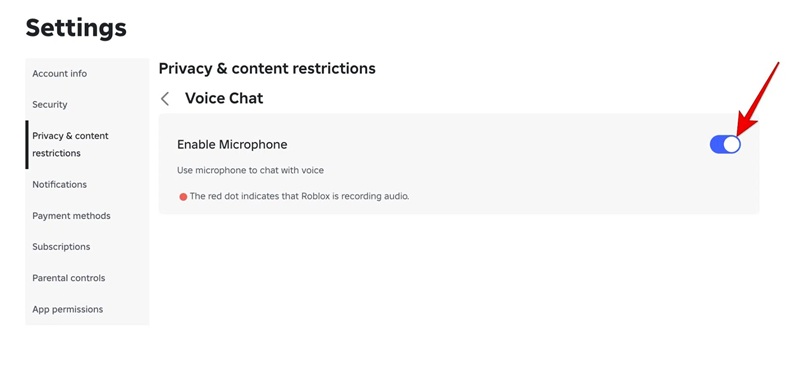
Kalau kamu main Roblox di PC atau laptop, kamu bisa coba cara on mic di Roblox ini dengan mudah. Fitur ini cocok banget buat game yang butuh kerja sama, seperti BedWars atau Arsenal. Sebelum mulai, pastikan perangkatmu mendukung mic, akun Roblox sudah diverifikasi, dan voice chat diaktifkan di pengaturan. Yuk, ikuti langkah-langkahnya biar kamu bisa langsung ngobrol di game favoritmu!
1. Pastikan Perangkat Mendukung Mic
Sebelum mulai, pastikan perangkatmu sudah mendukung penggunaan mic. Di Windows, kamu bisa cek pengaturan mic dengan cara berikut:
- Klik tombol Start, lalu pilih Settings.
- Masuk ke menu Privacy > Microphone.
- Aktifkan opsi Allow apps to access your microphone.
- Cari aplikasi Roblox di daftar aplikasi, lalu aktifkan akses mic-nya.
Kalau kamu pengguna Mac, caranya sedikit berbeda:
- Buka Apple Menu > System Settings.
- Pilih Privacy & Security, lalu klik Microphone.
- Centang kotak di sebelah Roblox untuk memberikan akses mic.
2. Verifikasi Akun Roblox
Fitur voice chat hanya tersedia untuk akun yang sudah diverifikasi dan berusia minimal 13 tahun. Berikut cara verifikasi sebelum coba cara on mic di Roblox:
- Login ke akun Roblox kamu di situs resmi.
- Klik ikon gear di pojok kanan atas, lalu pilih Settings.
- Masuk ke Account Info, lalu klik Verify My Age.
- Scan QR code yang muncul menggunakan HP kamu.
- Ikuti instruksi untuk memverifikasi identitasmu dengan KTP, SIM, atau paspor.
3. Aktifkan Voice Chat
Setelah akunmu terverifikasi, kamu bisa mengaktifkan fitur voice chat:
- Masuk ke Settings > Privacy.
- Aktifkan opsi Use mic to chat with voice.
- Klik Enable di jendela pop-up yang muncul.
4. Tes Mic di Game
Setelah semua pengaturan selesai, coba masuk ke salah satu game yang mendukung voice chat. Kamu akan melihat ikon mic di atas karakter. Klik ikon tersebut untuk mengaktifkan mic dan mulai ngobrol.
Cara On Mic di Roblox via HP Android / iOS
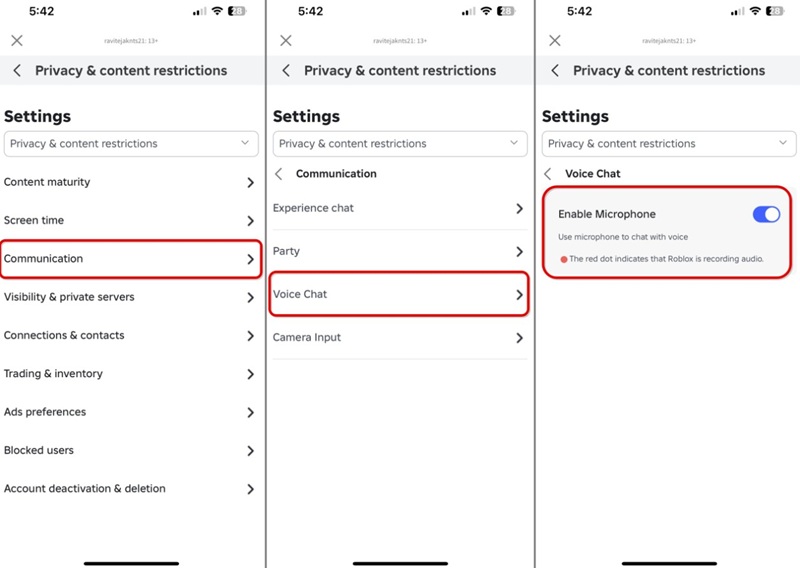
Buat kamu yang lebih sering main Roblox di HP, nggak perlu khawatir, karena fitur voice chat juga tersedia di Android dan iOS. Bermain di HP memang lebih praktis, apalagi kalau kamu suka mabar di mana saja tanpa harus duduk di depan PC. Dengan cara on mic di Roblox ini, kamu bisa langsung ngobrol sama teman satu tim atau pemain lain, bikin koordinasi lebih cepat dan gameplay makin seru.
Namun, ada beberapa langkah yang perlu kamu lakukan untuk memastikan fitur ini aktif dan berjalan lancar. Mulai dari update aplikasi hingga verifikasi akun, semuanya penting agar pengalaman bermainmu tetap maksimal. Yuk, ikuti langkah-langkah berikut untuk mengaktifkan voice chat di Roblox lewat HP!
1. Perbarui Aplikasi Roblox
Pastikan aplikasi Roblox di HP kamu sudah versi terbaru. Kalau belum, update dulu lewat Google Play Store atau App Store.
2. Verifikasi Akun
Sama seperti cara on mic di Roblox via desktop, kamu perlu memverifikasi akunmu:
- Buka aplikasi Roblox, lalu login ke akunmu.
- Klik ikon tiga titik di pojok kanan bawah, lalu pilih Settings.
- Masuk ke Account Info, lalu pilih Verify My Age.
- Ikuti langkah-langkah verifikasi seperti yang sudah dijelaskan sebelumnya.
3. Aktifkan Voice Chat
Setelah akunmu terverifikasi, lanjutkan dengan tahap ini:
- Masuk ke Settings > Privacy di aplikasi Roblox.
- Aktifkan opsi Enable Microphone.
- Kalau muncul pop-up untuk izin akses mic, pilih Allow.
4. Tes Mic di Game
Masuk ke game yang mendukung voice chat, lalu cek apakah ikon mic muncul di atas karakter. Klik ikon tersebut untuk mulai ngobrol.
Tips On Mic di Roblox
Setelah kamu tahu cara on mic di Roblox, ada beberapa tips penting yang perlu kamu perhatikan. Tips ini nggak cuma bikin pengalaman ngobrolmu lebih nyaman, tapi juga menjaga suasana bermain tetap seru dan kondusif untuk semua pemain. Ingat, voice chat di Roblox adalah fitur sosial, jadi penting banget untuk menggunakannya dengan bijak. Berikut beberapa tips dan etika yang bisa kamu terapkan dalam cara on mic di Roblox:
1. Gunakan Mic yang Berkualitas

Kualitas mic sangat memengaruhi pengalaman ngobrol di Roblox. Kalau mic bawaan perangkatmu kurang jernih atau sering menangkap noise, pertimbangkan untuk menggunakan mic eksternal. Misalnya, mic seperti Hollyland Lark M2 yang punya fitur noise cancellation bisa membantu suara kamu terdengar lebih jelas tanpa gangguan suara latar. Mic yang bagus juga bikin komunikasi lebih efektif, terutama di game yang butuh koordinasi cepat.
2. Jaga Etika Berbicara
Roblox adalah platform yang digunakan oleh berbagai usia, jadi penting untuk menjaga etika saat berbicara. Hindari berkata kasar, menghina, atau berbicara terlalu keras. Selalu hormati pemain lain, bahkan jika mereka berbeda pendapat atau gaya bermain. Ingat, tujuan voice chat adalah untuk bersenang-senang dan berkomunikasi, bukan untuk menciptakan konflik.
3. Gunakan Fitur Mute
Kalau ada pemain yang suaranya mengganggu, terlalu berisik, atau tidak sopan, kamu bisa memanfaatkan fitur mute. Cukup klik ikon speaker di atas karakter mereka untuk mematikan suara mereka. Fitur ini sangat membantu untuk menjaga fokus dan kenyamanan selama bermain, terutama di game yang membutuhkan konsentrasi tinggi.
4. Jangan On Mic di Tempat Berisik
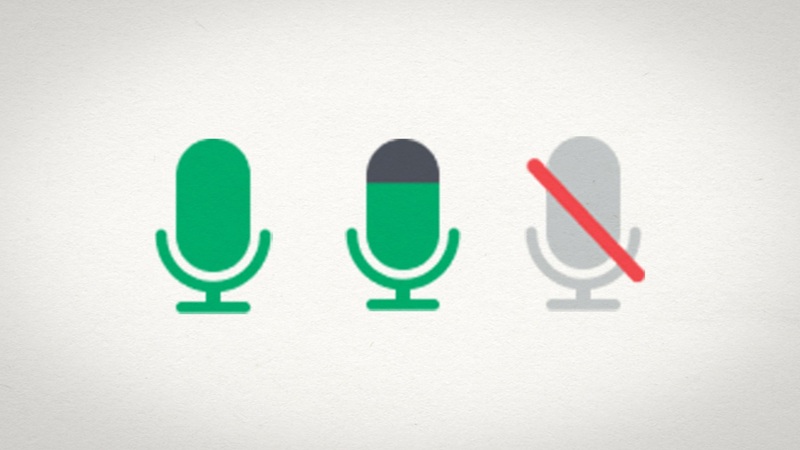
Lalu, ketika kamu coba cara on mic di Roblox, pastikan kamu bermain di tempat yang tenang agar suara kamu terdengar jelas oleh pemain lain. Hindari bermain di tempat ramai atau berisik, seperti di kafe atau ruang keluarga yang penuh aktivitas. Suara latar seperti TV, kipas angin, atau orang berbicara bisa mengganggu pemain lain dan membuat komunikasi jadi tidak efektif.
5. Tidak Bisa On Mic di Konsol
Sayangnya, fitur voice chat di Roblox belum tersedia untuk pengguna konsol seperti Xbox atau PlayStation. Jadi, kalau kamu bermain di konsol, kamu hanya bisa menggunakan fitur teks untuk berkomunikasi. Kalau kamu ingin menggunakan voice chat, kamu perlu beralih ke perangkat lain seperti PC, laptop, atau HP.
6. Atur Volume Mic dengan Baik
Pastikan volume mic kamu tidak terlalu keras atau terlalu pelan. Mic yang terlalu keras bisa membuat suara kamu terdengar pecah, sementara mic yang terlalu pelan membuat pemain lain sulit mendengar. Cek pengaturan volume di perangkatmu sebelum bermain, dan lakukan tes suara jika perlu.
7. Hindari Spam atau Suara Tidak Penting

Jangan gunakan voice chat untuk hal-hal yang tidak relevan dengan permainan, seperti memutar musik, menggunakan soundboard, atau berbicara terus-menerus tanpa alasan. Hal ini bisa mengganggu pemain lain dan membuat mereka kehilangan fokus. Gunakan voice chat hanya saat diperlukan, seperti untuk koordinasi atau berbagi informasi penting.
8. Hormati Privasi dan Batasan Pemain Lain
Tidak semua pemain nyaman menggunakan voice chat atau berbicara langsung. Hormati keputusan mereka dan jangan memaksa mereka untuk berbicara. Selain itu, hindari membagikan informasi pribadi, baik milikmu maupun milik orang lain, saat menggunakan voice chat.
9. Gunakan Push-to-Talk Jika Perlu
Meskipun Roblox tidak memiliki fitur push-to-talk bawaan, kamu bisa mengatur mic untuk diaktifkan dan dinonaktifkan secara manual. Ini membantu mengurangi suara latar yang tidak perlu dan memastikan mic hanya aktif saat kamu benar-benar ingin berbicara.
10. Laporkan Perilaku Tidak Pantas
Jika kamu menemukan pemain yang melanggar aturan dalam cara on mic di Roblox, seperti berkata kasar, melakukan pelecehan, atau menyebarkan kebencian, gunakan fitur report di Roblox. Laporkan perilaku mereka agar komunitas tetap aman dan nyaman untuk semua pemain.
Dengan mengikuti tips di atas, kamu bisa menikmati pengalaman bermain Roblox yang lebih seru dan interaktif. Jangan lupa untuk selalu menjaga etika dan menghormati pemain lain saat menggunakan fitur voice chat. Selamat mencoba, dan semoga pengalaman bermainmu makin asik!















